モテる男のスマホ術/カスタム編05~自動バックアップ
スマホの登場から幾年か経ちました。スマホを通じて様々便利なサービスが提供されましたが、PCに慣れている層以外は意外とその新サービスを使わないもの。今回のカスタム術の目標はデータのバックアップ方法の基本を抑え、周囲に簡単に教えられるレベルとなることです。便利なクラウド型バックアップサービスがあるのに使っていない女子が「次のスマホに写メ画像を引き継ぎたい」などという時に教えられるようになってしまいましょう。
1)バックアップサービスの基本について
Google/Android:Google Drive
Apple/iOS:iCloud
と両陣営が公式にクラウド型バックアップサービスを基本無料で提供しています。またサードパーティからもDrop Boxなど安定したサービスが提供されています。
このクラウド型バックアップサービスとはどういうものなのか、できることを簡単に説明しましょう。
クラウド型バックアップサービスとは極簡潔に言えばネット上に倉庫を借りるようなものでオンラインストレージと呼ばれる場合もあります。この倉庫に写メなどの画像データや書類データ、動画データなどをコピーして置くことができます。
スマホと倉庫と連動させることで、スマホ内に新しく画像データが増えれば倉庫にもその画像データが自動コピーされます。
もしスマホを買い換えた場合、前に使っていたIDとパスワードで倉庫にアクセスすれば大切なデータを簡単に手元に戻すことができます。またスマホだけでなくPCからも倉庫にアクセスし取り出すことができます。
無料の場合、倉庫はやや小さめです。それでも一般的には充分なサイズといえるのですが、では使い慣れてもう少し大きな倉庫が欲しくなった時に、この倉庫の大型化が有料となります。月額/年額で各サービス定められています。
2)Google/Android公式:Google Driveにできること
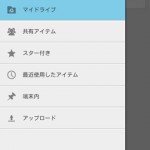
Androidの場合、まずGoogleアカウントを作るところから始まります。
Googleが提供しているGmailやGoogleカレンダーなどはこのアカウントに紐付けられ利用できます。
そしてスマホに重要な住所録データもGoogle側でこのアカウント内で管理保存ができる仕組みになっています。
このアカウントで倉庫機能となるGoogle Driveを借りる流れとなります。
簡単にまとめると以下のことができます。
・画像/動画/office系書類データなどのバックアップ
・保存したデータに対してスマホ/PCを問わずブラウザからアクセスが出来る
・ブラウザ上からWord/Excel/PowerpointなどOffice系書類データの閲覧と編集ができる
・連絡先に登録されている任意の相手とのファイル共有ができる
オフィス系ソフト(Word/Excel/Powerpoint)の書類データをGoogle Driveに入れると、PCブラウザ上でデータにアクセスし閲覧や編集ができるなどPCやタブレット機との仕事用ファイルの連携に強みを持っています。
スマホからも閲覧と一部編集はできるのですが、この機能はまだ開発中。完成が待ち遠しいところです。
スマホ内の画像含むデータの自動同期機能はGoogle Drive公式アプリから行えます。アプリはこちらです。
3)Apple/iOS公式:iCloudにできること
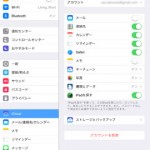
iPhoneやiPod touch、iPadなどのiOS端末内のデータをバックアップできます。
倉庫のサイズが合えば常に最新のデータの自動フルバックアップもできます。
iPhone等を購入した時点で既に5GBの容量がプレゼントされており、よほど動画など大容量のデータが多くない限りは足りることでしょう。簡単にまとめると以下のことが端末内の設定からできます。
・メール/連絡先/カレンダー/リマインダーのバックアップ
・ブラウザSafariのブックマークのバックアップ
・メモやカード情報などのバックアップ
・画像や書類データなどのバックアップ
・今使っている端末の状態のバックアップ
・バックアップを手動にするか自動にするかの設定が可能
PCを持っていればソフトiTunesで同様のバックアップが出来ますが、これをネット上の倉庫にバックアップすることが出来る為。PCを持たない又は普段使わないユーザーなどには大変便利なものです。
画像などのバックアップの他、今入れているアプリなどもバックアップできる為、新しくiPhoneを買い換えた際や追加でiPadを購入した際に、同じApple IDでログインすることで今まで使っていた状態をそのまま復元できるところは特筆すべきでしょう。
iCloudは既にiOSに組み込まれているため、設定画面のiCloudの項目から様々各処理を行えます。PCにもバックアップを取っていない方がバックアップを取りたがっていたら教えてあげてください。バックアップとっていない方って結構多いですよ。
4)覚えておきたいこと
今回は設定が簡単に行える公式純正のサービスを紹介しましたが
・AndroidでiCloudを
・iPhoneでGoogle Driveを
実は使うことができます。それぞれ公式アプリも提供されています。
AndroidからiPhoneに引っ越す場合やまた逆の場合もオンライン倉庫経由で画像や動画は移せますので予備知識として入れておきましょう。
また、より強固なデータバックアップとして老舗Drop Boxがあります。
こちらはデータを消してしまった際の復旧に強みがあります。
スマホ内の画像データを消してしまった場合、もし自動同期設定になっていたらネット上の倉庫からも消えてしまいますが、Drop Boxの場合はこの消してしまったファイルを元に戻せます。PCブラウザからDrop Boxにログインし、履歴のメニューから復旧できます。この機能を重要視して愛用する方も多いですね。
今回は女子が苦手なバックアップについてカスタム術としてお話してみました。
専門用語は原則わかりやすい単語に置き換えてしまいました。返って読み辛い部分があったら失礼いたしました。ではまた!

 スマホで『LINE』今や常識!?
スマホで『LINE』今や常識!? モテる男のアプリ術
モテる男のアプリ術 気になる彼女になんて送れば…
気になる彼女になんて送れば… 女性をよべるモテROOMとは?
女性をよべるモテROOMとは? お家でゆったり映画デート♪
お家でゆったり映画デート♪ テレビで再ブーム!!
テレビで再ブーム!! 
